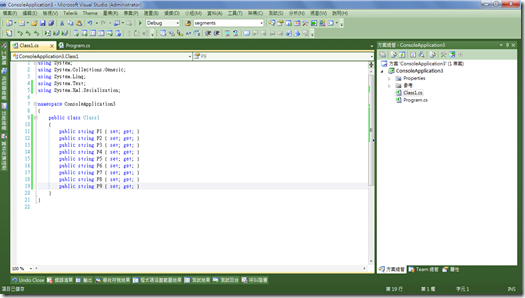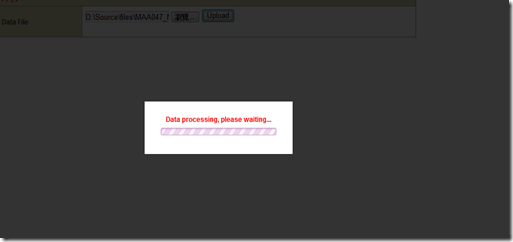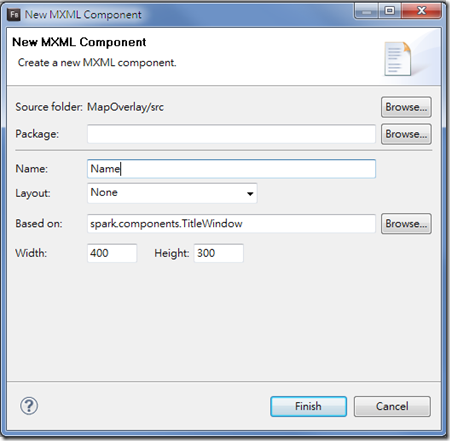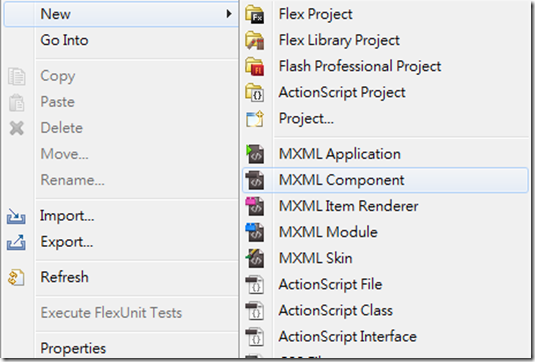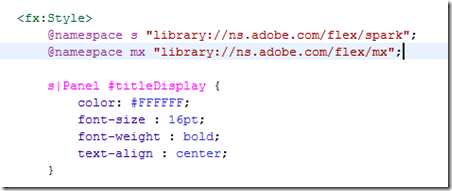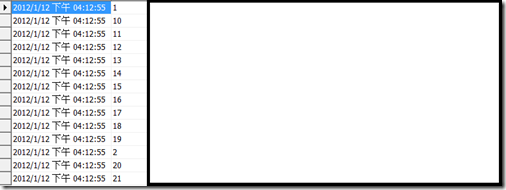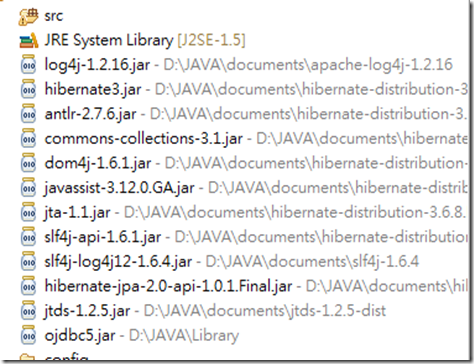一、先來簡單的看blazeDS. 1、blazeds是一個web應用框架。無非就是servlet,jsp和filter,無他。 2、一個web應用框架的基礎還是servlet和過濾器。所以它裡面有個MessageBrokerServlet。這個servlet的用處和其他框架,如struts,spring,或者xwork裡的新增配置文件(struts.xml,application.xml)所起到的作用類似,匹配url,決定將請求發往給哪個服務。 3、blazeds的名詞解釋。 我要裝修房子,知道張三是做裝修的,有三種方式(電子郵件,電話,快遞)都可以聯繫,他可以提供多種服務,如牆漆,家具,地板,燈具。 1)channels通道,就是三種聯繫方式。 2)endpoints端點,就是三種聯繫方式的具體內容,每種聯繫方式可以有多個。如電話,他裝有三個12365444,451325648,45668,當然也可以僅有一個。我第一個打不通就打地二個,第二個打不通就打第三個。 3)serive,是張三的家務事,他可以安排電話專門負責接牆漆的單子,email接家具的單子。 4)destination目的。我們需要什麼牆漆,綠色的,紅色的等等具體的服務內容。 6)adapter適配器。這是張三的家事了,他知道誰誰嘴巴子甜,就讓他接電話,哪個喜歡在網上漫遊就讓他收發郵件。 4、張三的所有的服務在他內部是通過services-config.xml等幾個文件安排的,對外他可以發佈自己的destination,endpoints和channels到報紙,雜誌,網絡,或者其它公共信息載體,也可以僅僅發給自己的私密好友。 二、Blazeds 體系結構 一個Blazeds應用包含了一個運行在瀏覽器或者Adobe AIR的客戶端應用並且和J2EE應用服務端通信。客戶端可以是Flex也可以是結合Flex、HTML/JavaScript的應用程序。 整個體系主要包括 通道、端點、消息、服務、目的地、適配器 等,把這些搞懂也就差不多了。 通道使得組件能夠和Blazeds服務端的端點通信,將請求送到目的地 。 端點和通道是相互映射的 。 1. Blazeds 客戶端體系結構 Blazeds使用一個基於消息的框架與服務端結合。這個框架使用通道封裝了Flex程序和Blazeds服務端之間的連